こんにちは、スミパンです。
皆さんはのパソコンをお持ちでしょうか?
仕事ではもちろん、プライベートでもパソコンを使うのが当たり前になっていますよね。そのパソコンでの作業を誰でも簡単に効率を上げるオススメの方法があります。
それは、
デュアルモニター(=デュアルディスプレイ)
です!
この記事ではデュアルモニター使用歴5年の僕が、デュアルモニターについてわかりやく紹介します。
次に当てはまる方は、ぜひ最後までご覧ください!
| ●とにかく簡単に、パソコンの作業効率を上げたい ●デュアルモニターについて知りたい ●デュアルモニターのメリット、デメリットを知りたい |
デュアルモニターとは
ズバリ、
ノートパソコンのモニターをもう1枚(=1画面)増やす
ことです。
デュアルモニターを導入することで得られる効果は大きく二つあります。
- パソコンの作業領域を広くできる(=画面の拡張)。
- 自分のパソコンの画面を複数のモニターに表示できる(=画面の複製)。
僕は、作業領域を広くできることに魅力を感じてデュアルモニターを導入しました。
(ちなみに、「画面の複製」はプレゼンや会議の時など、自分の画面を相手に見せたいときに便利な機能です。)
デュアルモニターのメリット・デメリット
| メリット | ・作業領域が増えるため、作業効率が上がる。 ・画面の複製ができるので、会議などで手持ち資料の説明がしやすい。 |
| デメリット | ・モニターの購入費が発生する。 ・モニターを置くためのスペースの確保が必要になる。 ・作業領域が増えるため、PCへの負荷が高くなる。 |
ほかのメリット(?)として、職場などほかの人がいる場所で使っていると「あの人、仕事できそう・・・!」と思わせることができます(笑)
デュアルモニターを導入する場合の注意点
モニターのサイズの確認
購入予定のモニターのサイズを確認しましょう。
僕のオススメは 23インチ以上 です。
一つのモニターで複数のWebページを並べて(=画面分割)使用しないのであれば、21インチでも問題なく使えると思います。ですが、頻繁に画面分割を使用する方の場合は23インチ未満のモニターはオススメしません。
なぜなら、表示するページが狭くなってしまい、作業の快適さが失われてしまうからです・・・。
モニターを置くスペースの確保
モニターはデスクに置くことが多くなると思います。その場合、デスク上のスペースを確保しましょう!
イメージとして、23インチのモニターを置く場合
縦:約30cm( + 台座の高さ)
横:約53cm
のスペースの確保が必要です。
「モニターアーム」を使用する場合もあると思いますが、この記事は
なるべく簡単に!そして、お財布への負担も少なく!
ということをポイントにしているので、この場では詳しく紹介しません。
パソコンとモニターをつなぐためのケーブルの確認
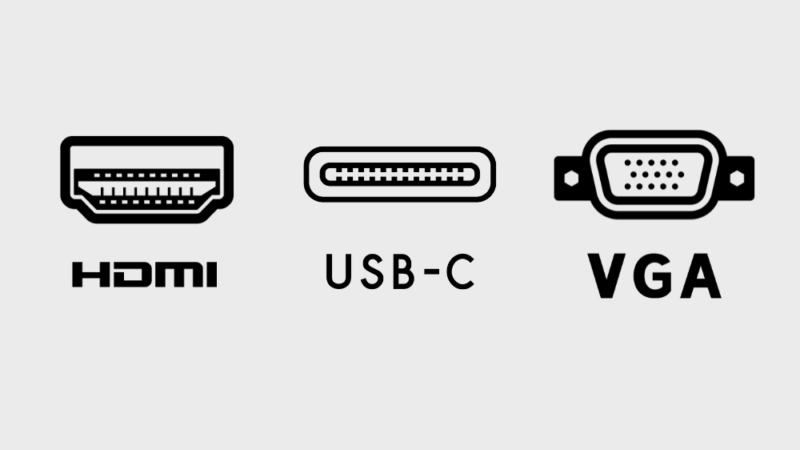
よく聞くケーブルの種類は
- HDMI
- USB Type-C
- VGA
などではないでしょうか。
僕がオススメするのは USB Type-C 対応モニター です!なぜなら、デスク上のケーブルが少なく済むからです。
Type-C対応モニターの一番の特徴は電源ケーブルと画面出力用のケーブルが1本で済むことです。TypeーCケーブルは電力供給も画面出力もできるので、ケーブルを1本にまとめることができます。
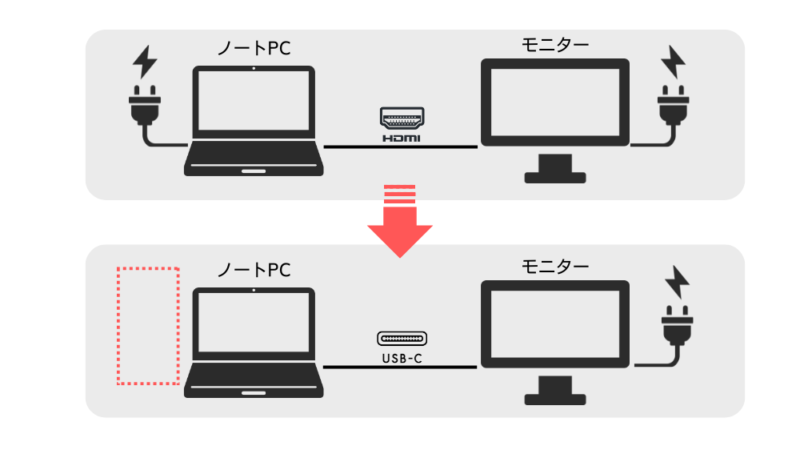
ざっくりとした説明なので、より詳しくまとまっているサイトを紹介します。
◆エレコム 公式サイト「ディスプレイケーブルの種類と選び方」<外部サイト>
(おまけ)色々な誘惑がある。
これは、実際に僕が半年ほどデュアルモニターを使用してから出会った誘惑のお話です。
導入したばっかの頃は、2倍になったモニターにウキウキしていました。
ですが、徐々に「もっといい環境にしたい・・・!」と感じてしまう自分がいたんですよね。
| ●もっと大きいモニターが欲しい! ●もう一つモニターがほしい! ●机の上をスッキリさせるため、モニターアームも欲しい! |
・・・
最近では、『モニターアーム&トリプルモニター』の環境でパソコンを使用することの方が多くなっています(笑)
最後に
ここまでご覧くださりありがとうございました!
この記事では、パソコンでの作業効率を簡単に上げる方法としてデュアルモニターについて紹介しました。
もちろん、パソコンの作業効率を高める方法は、ほかにもたくさんあると思います。
- タイピングスキルを高める
- ショートカットキーを覚える
- 性能が高いパソコンを使う
ですが、財布に優しく・簡単に効果を得られる方法がデュアルモニターだと強く感じています!
皆さんも、自分のお財布と相談しながらデュアルモニターの導入をご検討くださいねー!!
この記事が皆さんのお役に立てたのなら、とても嬉しいです!
またねーツ
とにかく費用を抑えたい方におすすめのモニターの購入場所
メーカーにこだわりがなく、とにかくお手頃価格でモニターを手に入れたい方は、Amazonで販売されている「機種おまかせ 中古品」がおすすめ!!
インチ数のみ選択が必要ですが、HDMI接続のモニターが届くので最低限のデュアルモニター環境は構築できますよ!!
◆【整備済み品】 アースドリームス 厳選 おまかせ モニター(金額目安:~1万円程度)
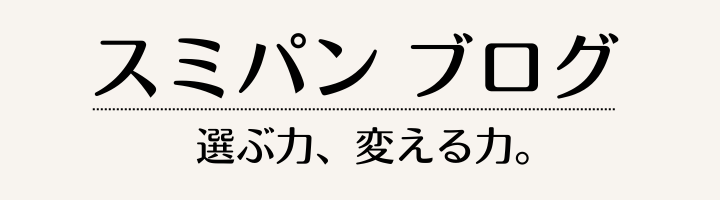
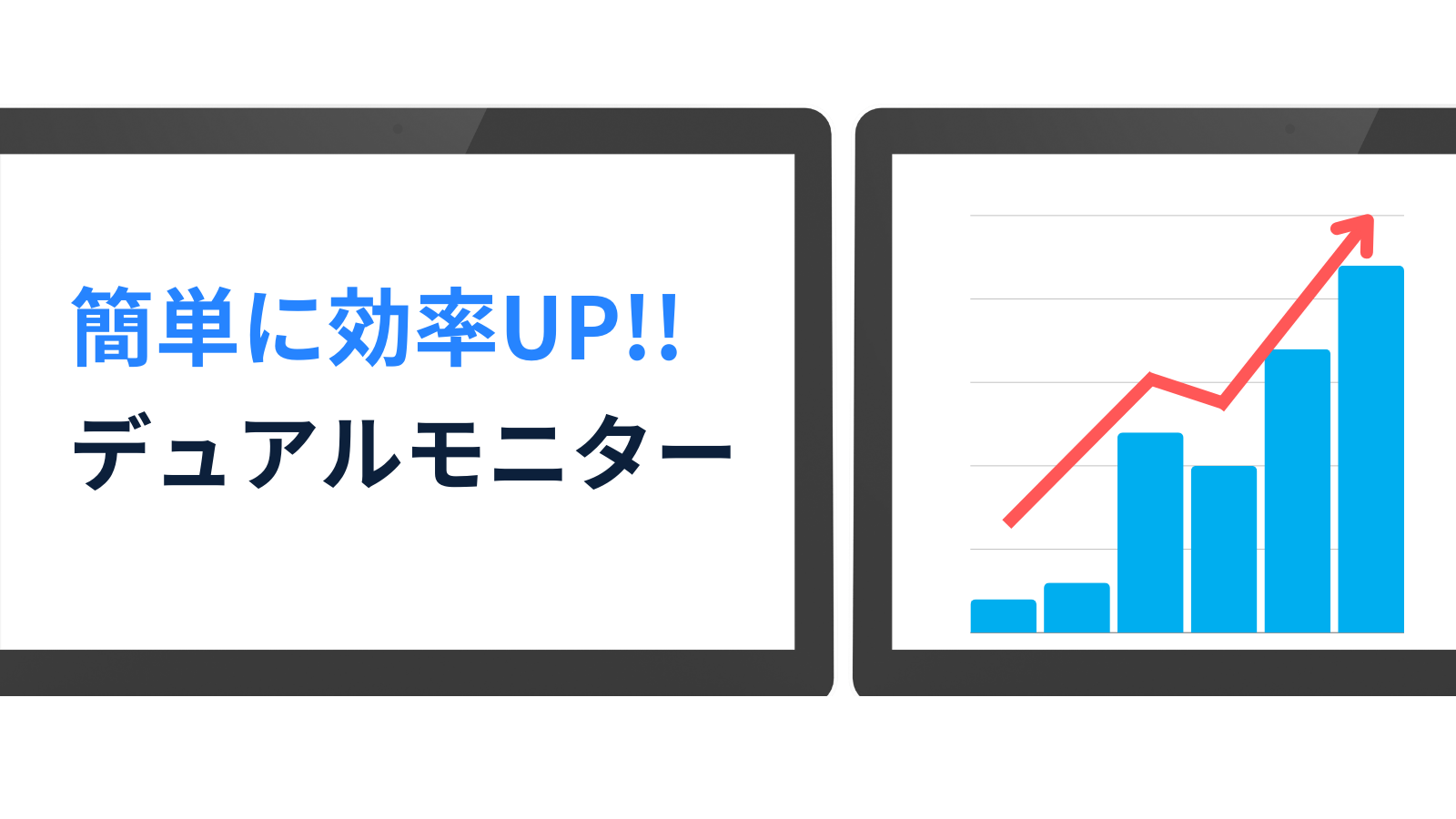


コメント